Настраиваем стандартные почтовые программы Windows
Невзирая на огромное разнообразие современных почтовых программ, немалая часть пользователей и по сей день остается верной Microsoft Outlook. Можно перечислить немало причин столь странного явления, но чаще всего пользователи просто не видят смысла использовать другие почтовые программы. Старый Аутлук и по сей день отлично справляется со всеми своими функциями. Разумеется, при условии грамотной настройки. Кстати, о настройках мы сегодня и поговорим.
Первичная настройка внешнего вида программы
Для начала не помешает настроить интерфейс приложения так, чтобы вам было удобно и комфортно работать. К сожалению, многие почтовые программы от других производителей имеют в этом плане больше гибкости, но мы будем обходиться тем, что нам предлагают. Чаще всего пользователи настраивают внешний вид программы так, чтобы были постоянно видны панели инструментов, а папки с письмами отображались только при подведении к ним курсора мыши. Для выполнения таких настроек вам потребуется открыть меню с названием "Вид", в котором должен быть пункт "Раскладка". После этого откроется диалоговое окно, в котором флажками следует отметить те элементы интерфейса, которые бы вы хотели изменить.
Настройка области просмотра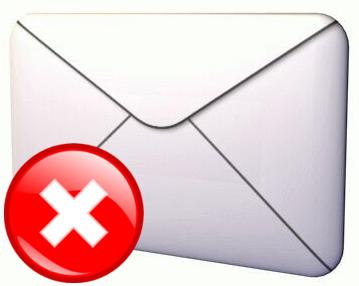
Очень важная настройка есть в пункте меню «Области просмотра»: можно выбрать, где будет отображаться предварительный просмотр полученного вами сообщения (под ним или сбоку). Не помешает установить флажок напротив опции "Отображать заголовок области просмотра". Выполнив эти простейшие настройки, вы сможете просматривать детали сообщения по щелчку правой клавишей мыши, а телесообщение будет открыто в новом окне двойным кликом, что удобно не только для его просмотра, но и для редактирования с последующей отправкой. Нужно отметить, что почтовая программа Windows 7 (Windows Mail) в этом плане куда гибче и заранее содержит правильные настройки.
Настройка панели инструментов
Если вы хотите правильно настроить панели инструментов, то вам придется заново открывать меню "Вид", заново искать в нем "Раскладку", а потом нажимать на хорошо различимую кнопку "Настройка". Прежде всего, в этом меню стандартные почтовые программы Windows позволяют настроить вид кнопок управления: будут на них отображаться надписи или же нет. Если вы кликните на «Дополнительные кнопки», то сможете добавить необходимые вам кнопки и прочие элементы управления почтовой программой. Впрочем, практически все почтовые программы для Windows 7 обладают схожими настройками. Освоив управление Аутлука, вы без труда справитесь и с остальными.
Ввод личных данных
Сразу же после первого запуска программа попросит вас ввести свои личные данные, которые будут использованы для доступа к почте. Сперва практически все почтовые программы попросят вас ввести свою фамилию и имя. Беспокоиться насчет раскрытия своих реальных данных не стоит, так как при желании можно ввести даже личные сведения Микки Мауса. После этого от вас потребуется заполнить поле с адресом вашей электронной почты. Как вы сами понимаете, в этом случае фантазировать не надо. Как и вводимый следом за адресом пароль к вашему почтовому ящику, эти данные не помешает несколько раз проверить.
Надеемся, что вы поняли принципы настроек, с которыми можно сделать все почтовые программы удобнее для использования.
Похожие статьи
- Настройка Outlook. Пошаговая инструкция
- Как выбрать самый лучший почтовый клиент?
- Почтовые SMTP-порты - значение, особенности и описание
- Почтовый клиент Outlook - что это за программа
- Популярные программы восстановления паролей
- Как отправлять письмо по «Почте России»: пошаговая инструкция
- Как попасть на «Битву экстрасенсов» за помощью? ТНТ: как попасть на битву экстрасенсов, чтоб помогли
